رسم نقشهی توپوگرافی و طیف فرکانسی کانالها در EEGLAB:
برای شروع پردازش سیگنالهای مغزی در ابتدا لازم است داده را نمایش دهیم و همانطور که در جلسات قبل آموزش داده ایم، بخشهایی که درست ثبت نشده( بخشهای نامناسب سیگنال که ممکن است به خاطر حرکت شخص و یا نویزهای دیگر باشد) را از سیگنال حذف کنیم. سپس برای اینکه مطمئن شویم داده درست ثبت شده است، لازم است که توان طیفی سیگنال را رسم کنیم و طیف را بررسی کنیم و مطمئن شویم که داده برای پردازشهای بعدی مناسب است. از اینرو در این جلسه قصد داریم که نحوه نمایش طیف فرکانسی و نقشهی توپوگرافی کانالها در محیط EEGLAB را توضیح دهیم.
نکته: برای محاسبه توان طیفی سیگنال لازم است که تولباکس مربوط به پردازش سیگنال در متلب موجود باشد.
مرحله اول: خواندن داده EEG
نحوه خواندن داده در محیط EEGLAB در جلسات قبل آموزش داده شده است.
مرحله دوم: نمایش طیف فرکانسی و نقشهی توپوگرافی
در کنار داده آزمایشی EEGLAB یک فایلی وجود دارد که حاوی اطلاعات مربوط به موقعیت الکتروردها است.
برای خواندن موقعیت الکترودها، از منوی plot بخش channel spectra and maps را انتخاب کنید.
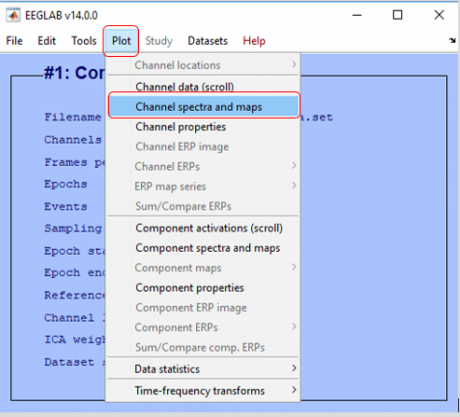
بعد از انجام مراحل بالا صفحه زیر باز خواهد شد که شما ok را انتخاب میکنیم و به مرحله بعدی میرویم:
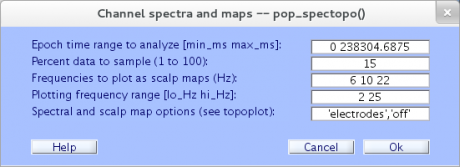
نکته: برای اینکه بتوانیم نقشه توپوگرافی کانالها را را نمایش دهیم، حتما باید در ابتدا همانند مراحل جلسه قبل، اطلاعات مربوط به موقعیت الکترودها را وارد محیط eeglab بکنیم. اگر اینکار را نکنیم، در ان صورت فقط توان طیفی نمایش داده خواهد شد و نقشه توپوگرافی کانالها نمایش داده نخواهد شد.
توضیحات درباره صفحه ()pop_spectopo:
- حداکثر و حداقل محدوده زمانی epoch ها برای مطالعه را تعیین کنید
- چند درصد داده برای نمایش استفاده شود؟ (یک عدد بین 1 تا 100 درصد تعیین کنید)
- فرکانسهایی که میخواهید در نقشه های مغزی نمایش دهید، وارد کنید، برای هر فرکانس یک نقشه رنگی جدا نمایش داده میشود
- رنج فرکانسی برای نمایش را تعیین کنید
- موقعیت الکترودها(اگر on بنویسم، موقعیت الکترودها نمایش داده خواهد شد و اگر off بنویسیم موقعیت الکترودها نمایش داده نخواهد شد.
بعد از انجام مراحل بالا شکل زیر باز خواهد شد :
موقعیت الکترودها: off
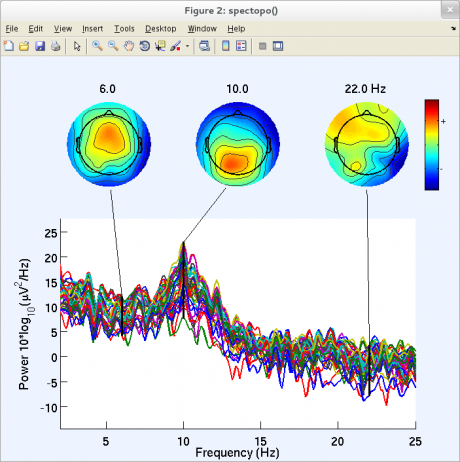
موقعیت الکترودها: on
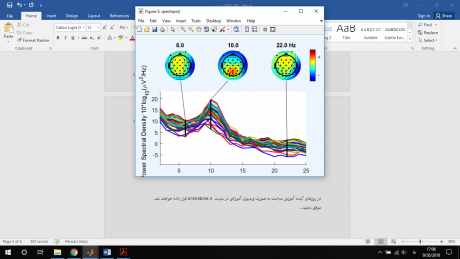
برای نمایش توان طیفی هر کانال به صورت جدا از منوی plot بخش channel properties را انتخاب می کنیم.
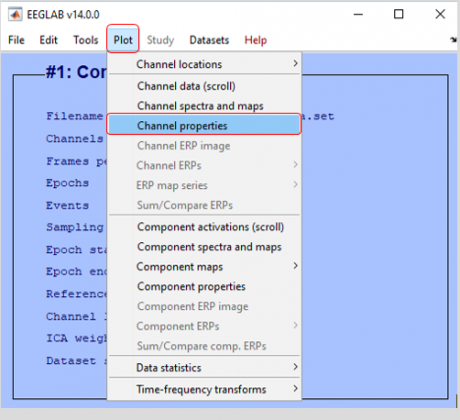
بعد از انجام مرحله بالا، صفحه ()pop_prop باز میشود:
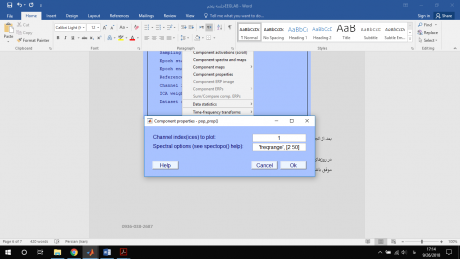
در صفحه بالا، شماره کانال و رنج فرکانسی که میخواهیم بررسی کنیم را انتخاب میکنیم و سپس برروی ok کلیک میکنیم و در نتیجه آن صفحه زیر نمایش داده می شود:
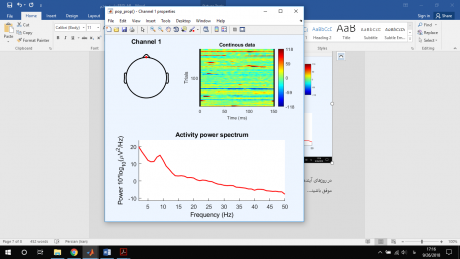
موفق باشید..
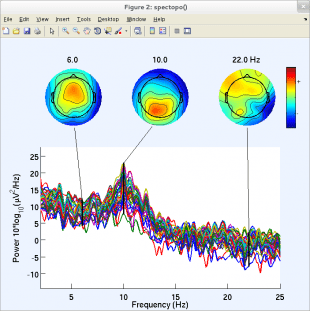
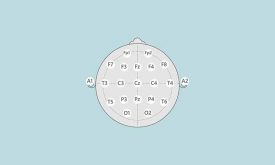

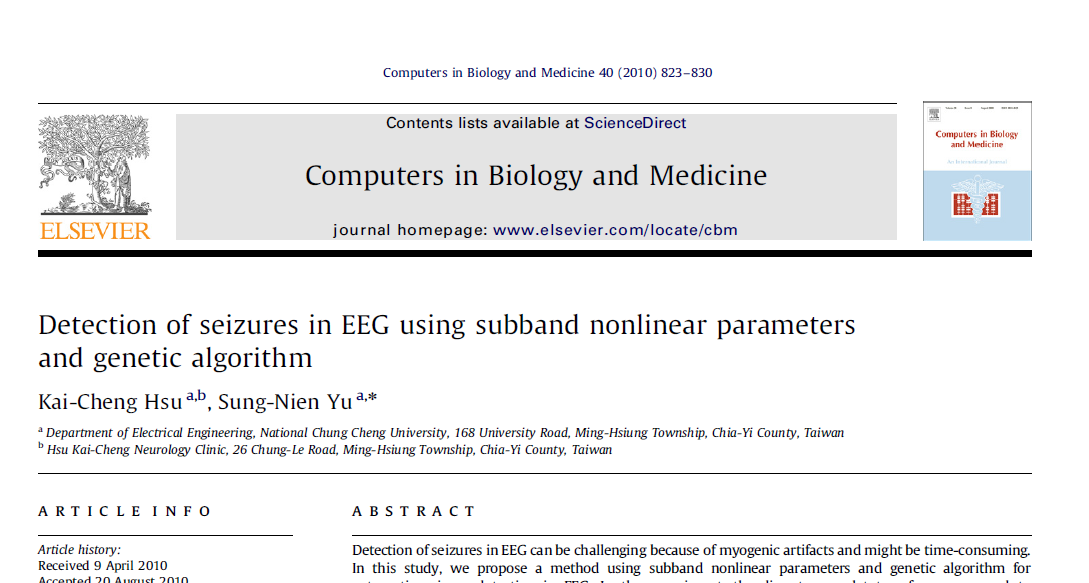
دیدگاه ها